エルミタ的速攻撮って出しレビュー Vol.620
2017.12.09 更新
文:テクニカルライター・藤田 忠
HDDを取り付けたら、OSの「Disk Station Manager」(DSM)のセットアップに進んでいこう。Synology NASはいずれの製品も同じ手順でセットアップを行う事ができる。
まず「DS218+」にACアダプターとネットワークケーブルを接続し、フロントの電源スイッチを押して起動。続いて、PCのブラウザーを立ち上げて、「http://find.synology.com」と入力すれば、PCと同じネットワーク内にあるSynology NASを検出。ウィザードに従って進めれば、ひと通りの初期設定が完了するようになっている。

|
| ブラウザーで「http://find.synology.com」にアクセスすると、ネットワーク上の「DS218+」を自動で検出。「接続」→「設定」ボタンを押し、初期設定をスタート |
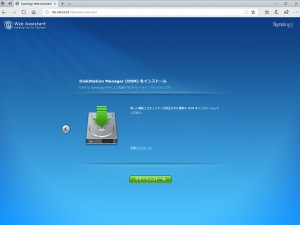
|
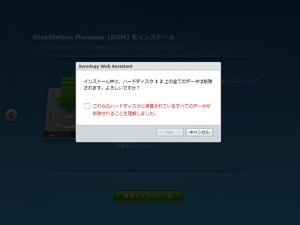
|
| HDDへのDSMのインストールがスタートする。「今すぐインストール」ボタンを押すと、HDD内のデータが消える旨の確認ダイアログが表示される。チェックボックスと「OK」ボタンをクリック | |
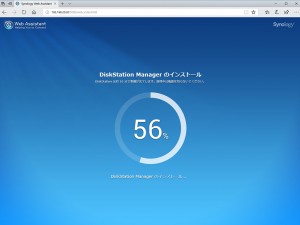
|
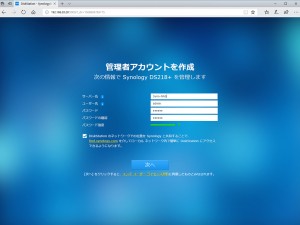
|
| 10分程度待つだけで、DSMのインストールを含め、初期設定はほとんど完了 | 「サーバー名」はNASの名称で、PCなどから認識、表示。管理者アカウントの「ユーザー名」と「パスワード」も設定 |
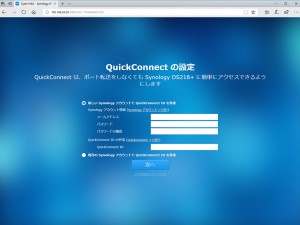
|
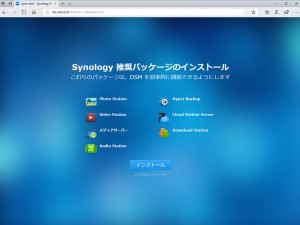
|
| 簡単に外出先からNASにアクセスできるようにする「QuickConnect」を設定。Synologyのアカウントとともに「QuickConnect ID」を作成 | 写真や動画関連やバックアップ関連など基本となるアプリを初期設定時にインストールできる。基本、インストールしておくのが◎ |
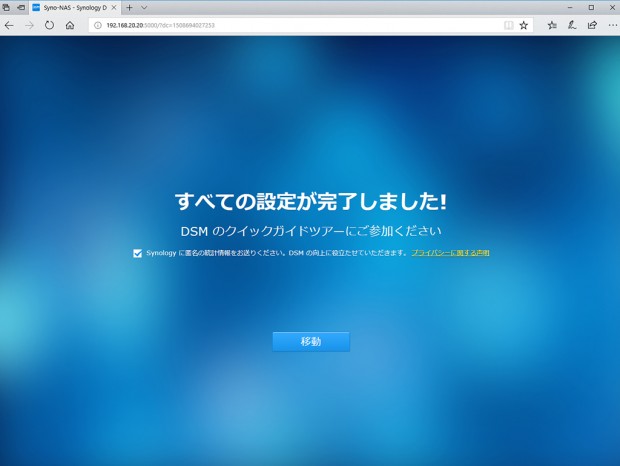
|
| これで初期設定は完了。ウィザードに従うだけなので、自作NASをはじめて使う人も悩まずに導入できる |

